电脑鼠标箭头不见了怎么回事 电脑鼠标箭头不见了如何处理
更新时间:2022-07-14 16:41:41作者:huige
当我们在电脑中使用鼠标的时候,都会看到相应的箭头,这样我们操作就方便多了,但是有时候可能会遇到电脑鼠标箭头不见了的情况,导致无法正常使用,那么遇到这样的问题该如何解决呢,现在就跟着小编一起来看看电脑鼠标箭头不见了的详细处理步骤。
具体步骤如下:
1、点击左下角“开始”。
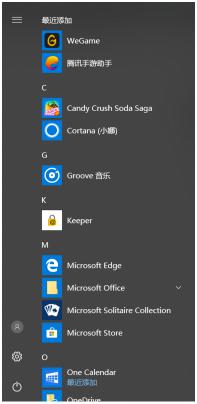
2、点击设置。
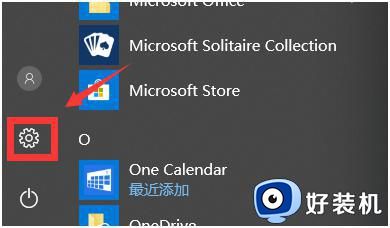
3、点击“设备”选项。
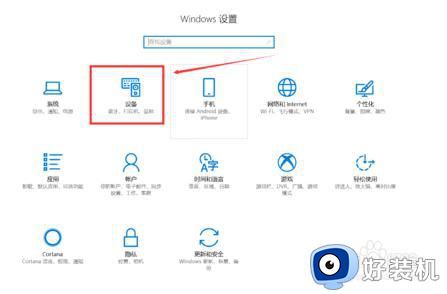
4、选择鼠标栏,点击右上角的其他“鼠标选项”。
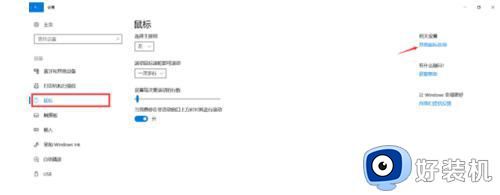
5、选择指针选项。
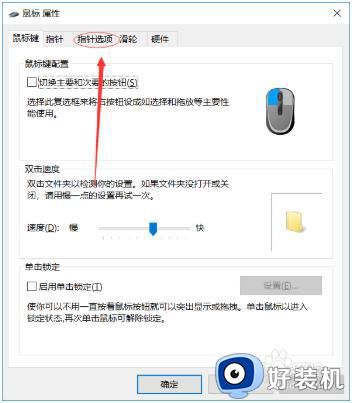
6、打开“指针轨迹”和“显示指针位置功能”。
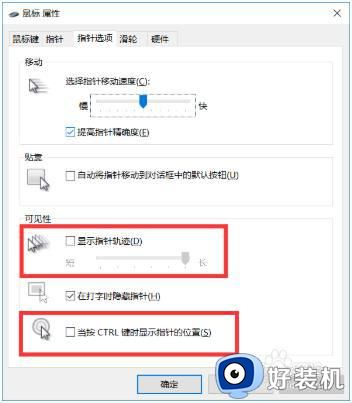
7、点击确定就能找到鼠标箭头了
经过上面的方法就可以解决电脑鼠标箭头不见了这个问题了,如果你也有遇到一样情况的话,就学习上述方法来进行解决。
- 上一篇: 记事本在哪里打开 电脑记事本怎么打开
- 下一篇: qq收藏在哪里找 电脑qq收藏在哪里打开
电脑鼠标箭头不见了怎么回事 电脑鼠标箭头不见了如何处理相关教程
- 屏幕上看不到鼠标箭头怎么回事 电脑鼠标箭头不见了按什么键恢复
- 电脑鼠标箭头不见了怎么办 电脑桌面上的鼠标箭头不见了如何处理
- 电脑鼠标箭头不见了怎么弄出来 电脑鼠标箭头不见了的恢复教程
- 电脑鼠标箭头不见了怎么恢复 电脑鼠标箭头消失了如何解决
- 苹果电脑看不见鼠标如何解决 苹果电脑鼠标箭头看不到了怎么办
- 鼠标箭头自己乱动是怎么回事 电脑鼠标失控自己乱点怎么解决
- 电脑箭头不见了按什么键恢复 鼠标突然消失了按哪个键恢复
- 电脑鼠标箭头变成了梳子形状怎么回事 电脑的箭头变成了梳子是的怎么恢复
- 怎么设置鼠标箭头图案 电脑鼠标箭头自定义图案的步骤
- 电脑开机黑屏只有一个鼠标箭头为什么 电脑开机后黑屏只有一个鼠标箭头如何修复
- 电脑无法播放mp4视频怎么办 电脑播放不了mp4格式视频如何解决
- 电脑文件如何彻底删除干净 电脑怎样彻底删除文件
- 电脑文件如何传到手机上面 怎么将电脑上的文件传到手机
- 电脑嗡嗡响声音很大怎么办 音箱电流声怎么消除嗡嗡声
- 电脑我的世界怎么下载?我的世界电脑版下载教程
- 电脑无法打开网页但是网络能用怎么回事 电脑有网但是打不开网页如何解决
电脑常见问题推荐
- 1 b660支持多少内存频率 b660主板支持内存频率多少
- 2 alt+tab不能直接切换怎么办 Alt+Tab不能正常切换窗口如何解决
- 3 vep格式用什么播放器 vep格式视频文件用什么软件打开
- 4 cad2022安装激活教程 cad2022如何安装并激活
- 5 电脑蓝屏无法正常启动怎么恢复?电脑蓝屏不能正常启动如何解决
- 6 nvidia geforce exerience出错怎么办 英伟达geforce experience错误代码如何解决
- 7 电脑为什么会自动安装一些垃圾软件 如何防止电脑自动安装流氓软件
- 8 creo3.0安装教程 creo3.0如何安装
- 9 cad左键选择不是矩形怎么办 CAD选择框不是矩形的解决方法
- 10 spooler服务自动关闭怎么办 Print Spooler服务总是自动停止如何处理
